Hướng dẫn chuyển đổi Google Docs sang PDF trên Android chỉ với vài thao tác
Nội dung bài viết
Việc chuyển đổi Docs sang PDF không chỉ giúp tài liệu dễ xem, dễ chia sẻ mà còn đảm bảo tính nhất quán của nội dung. Dưới đây là các bước thực hiện đơn giản ngay trên thiết bị Android.

Bật mí cách lưu Google Docs thành PDF trên Android siêu nhanh
Mẹo xuất file Google Docs sang PDF trên Android không thể bỏ qua
Thực hiện theo các bước sau để chuyển đổi tài liệu Docs sang PDF ngay trên điện thoại Android của bạn:
Bước 1: Khởi động ứng dụng Google Docs trên thiết bị Android của bạn để bắt đầu quá trình chuyển đổi.
Mẹo nhỏ: Nếu chưa có ứng dụng, bạn có thể tải Google Docs chính thức từ liên kết sau đây để trải nghiệm đầy đủ tính năng.
» Truy cập ngay kho tải ứng dụng Google Docs cho Android
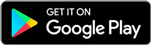
Bước 2: Chọn tài liệu cần chuyển đổi.
Bước 3: Nhấn vào biểu tượng menu (ba chấm) → chọn Chia sẻ & xuất file để tiếp tục quy trình.
Bước 4: Chọn tùy chọn Lưu dưới dạng.
Bước 5: Xác nhận định dạng Tài liệu PDF (.pdf) → OK để hoàn tất.

https://Tripi.vn/cach-luu-tai-lieu-google-docs-duoi-dang-pdf-tren-android-27493n.aspx
Bạn đã thử phương pháp lưu tài liệu Google Docs thành PDF nào? Chia sẻ kinh nghiệm với Tripi.vn nhé. Đặc biệt, nếu cần chuyển PDF sang DOC, hãy khám phá giải pháp đơn giản bằng Google Drive ngay trên máy tính.
Có thể bạn quan tâm

Cách để Tắm rửa khi bạn không muốn tắm

Đăng ký gói BiG70 MobiFone chỉ với 70k/tháng để nhận ngay 3GB Data tốc độ cao, đáp ứng mọi nhu cầu kết nối của bạn.

Hướng dẫn Vệ sinh lỗ mũi hiệu quả

Hướng dẫn khắc phục lỗi màn hình xanh trên iPhone 12

Hướng dẫn Tắm Ngồi Hiệu Quả


